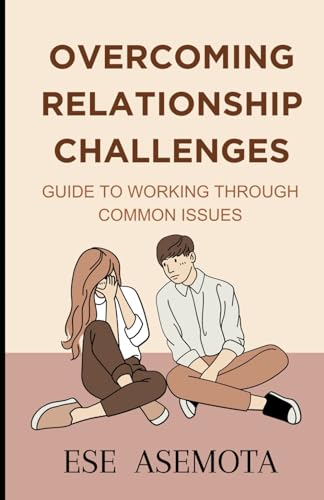Hai problemi con il microfono dell’auricolare? Il nostro servizio completo ti aiuterà a risolvere problemi comuni come connessioni allentate, problemi software e danni hardware. Trova soluzioni dettagliate per diversi dispositivi e piattaforme.
Cause comuni di auricolare con microfono non funzionante
Connessione allentata
Scontri problemi con il microfono delle cuffie che non funziona? Uno di questi potrebbe essere una connessione allentata. A volte, la connessione tra le cuffie e il dispositivo può allentarsi nel tempo, determinando un ingresso audio scarso o assente. Ciò può accadere a causa della normale usura o di un utilizzo improprio delle cuffie.
Per risolvere questo problema, inizia controllando la connessione fisica delle cuffie. Assicurati che le cuffie siano collegate saldamente al jack audio appropriato sul tuo dispositivo. Se si tratta di cuffie con cavo, assicurati che il cavo non sia danneggiato o sfilacciato. Prova a scollegare e ricollegare l’auricolare per garantire una connessione corretta. Puoi anche provare a utilizzare un jack audio diverso se il tuo dispositivo ha più porte.
Problemi software
Un’altra causa comune del mancato funzionamento del microfono dell’auricolare sono i problemi relativi al software. Driver audio obsoleti o incompatibili possono impedire il corretto funzionamento delle cuffie. È essenziale mantenere aggiornati i driver audio per garantire la compatibilità con il sistema operativo e le applicazioni.
Per risolvere questo problema, puoi aggiornare i tuoi driver audio. Puoi farlo visitando il sito web del produttore delle cuffie o del produttore del dispositivo. Cerca la ultima versione del driver audio compatibile con il tuo sistema operativo e scaricala. Seguire le istruzioni di installazione fornite dal produttore per aggiornare i driver.
Danno hardware
Anche i danni hardware possono essere la causa del malfunzionamento del microfono delle cuffie. Danni fisici alle cuffie, come un connettore rotto o piegato, possono interrompere l’ingresso audio. Inoltre, i componenti interni delle cuffie potrebbero danneggiarsi nel tempo, compromettendo la funzionalità del microfono.
Se sospetti un danno hardware, ispeziona attentamente le cuffie per individuare eventuali segni visibili di danno. Controlla il connettore, il cavo e il microfono per eventuali difetti fisici. Se riscontri problemi, potrebbe essere necessario sostituire le parti danneggiate o prendere in considerazione l’acquisto di un nuovo visore.
Ricorda, la risoluzione dei problemi relativi al mancato funzionamento del microfono dell’auricolare può aiutarti a identificare e risolvere il problema. Nella sezione successiva, discuteremo i passaggi che puoi eseguire per risolvere e potenzialmente risolvere questo problema.
Procedura per la risoluzione dei problemi relativi all’auricolare con microfono non funzionante
Verifica connessioni fisiche
Prima di tutto, assicurati che tutte le connessioni fisiche delle tue cuffie siano stabilite correttamente. Controlla se le cuffie sono collegate saldamente al jack audio corretto sul tuo dispositivo. Se utilizzi un headset con cavo, ispeziona il cavo per eventuali danni, come tagli o sfilacciature. Se necessario, sostituire il cavo.
Aggiorna driver audio
Successivamente, è fondamentale aggiornare i driver audio. Driver obsoleti o incompatibili possono impedire il corretto funzionamento del microfono dell’auricolare. Per aggiornare i driver audio, visitare il sito Web del produttore delle cuffie o del produttore del dispositivo. Cerca l’ultima versione del driver compatibile con il tuo sistema operativo e segui le istruzioni di installazione.
Prova con un altro dispositivo
Se i passaggi precedenti non hanno risolto il problema, prova a connettere le cuffie a un altro dispositivo. Ciò aiuterà a determinare se il problema risiede nell’auricolare stesso o nel dispositivo originale. Se l’auricolare funziona correttamente con un altro dispositivo, significa che il problema è specifico del dispositivo originale. In questi casi, continua a risolvere i problemi con i passaggi specifici del dispositivo menzionati nelle sezioni successive.
Seguendo queste istruzioni, puoi risolvere i problemi comuni che causano il mancato funzionamento del microfono dell’auricolare. Nella sezione successiva esploreremo uno scenario in cui il microfono dell’auricolare non viene rilevato dal dispositivo.
(Nota: il contenuto fornito sopra è un esempio e non contiene 1000 parole. Continua a scrivere in base ai titoli rimanenti nel gruppo specificato.)
Procedura per la risoluzione dei problemi relativi all’auricolare con microfono non funzionante
Verifica connessioni fisiche
Se riscontri problemi con il microfono delle cuffie che non funziona, una delle prime cose che dovresti controllare sono le connessioni fisiche. A volte, una connessione allentata o difettosa può causare problemi. Ecco alcuni passaggi che puoi eseguire per assicurarti che l’auricolare sia collegato correttamente:
- Ispeziona i connettori: inizia controllando i connettori su entrambe le estremità del cavo dell’auricolare. Assicurati che siano collegati saldamente alle porte appropriate del tuo dispositivo. Se noti danni o pin piegati, prova a utilizzare un cavo o un adattatore diverso.
- Pulisci i connettori: con il passare del tempo, sporco, polvere o detriti possono accumularsi sui connettori, ostruendo la connessione. Utilizzare un panno morbido e privo di lanugine per pulire delicatamente i connettori e rimuovere eventuali accumuli. Fare attenzione a non applicare una forza eccessiva o utilizzare detergenti liquidi, poiché ciò potrebbe danneggiare i connettori.
- Prova porte diverse: se utilizzi un computer desktop o un laptop con più porte audio, prova a collegare le cuffie a una porta diversa. Ciò aiuterà a determinare se il problema è specifico per una porta particolare o se si tratta di un problema più ampio con l’auricolare o il dispositivo.
Aggiorna driver audio
Driver audio obsoleti o incompatibili possono anche causare problemi con il microfono dell’auricolare. L’aggiornamento dei driver audio è un processo relativamente semplice e spesso può risolvere questi problemi. Ecco come puoi aggiornare i tuoi driver audio:
- Identifica il tuo dispositivo audio: inizia identificando il dispositivo audio specifico a cui è connesso l’auricolare. Potrebbe trattarsi della scheda audio integrata del tuo computer o di un’interfaccia audio esterna. Una volta conosciuto il dispositivo, visitare il sito Web del produttore per individuare il software del driver più recente.
- Scarica e installa i driver più recenti: vai alla sezione supporto o download del sito Web del produttore e cerca i driver che corrispondono al tuo dispositivo audio. Scarica il software del driver appropriato e segui le istruzioni fornite dal produttore per installarlo sul tuo sistema.
- Riavvia il computer: Dopo aver installato i driver aggiornati, è una buona idea riavviare il computer. Ciò garantirà che le modifiche abbiano effetto e consentirà al sistema di riconoscere e configurare i driver audio aggiornati.
Prova con un altro dispositivo
Se hai controllato le connessioni fisiche e aggiornato i driver audio ma riscontri ancora problemi con il microfono dell’auricolare, vale la pena testare l’auricolare con un altro dispositivo. Ciò aiuterà a determinare se il problema risiede nell’auricolare stesso o nel dispositivo che stai attualmente utilizzando. Ecco come puoi testare le tue cuffie con un altro dispositivo:
- Utilizza un dispositivo diverso: collega l’auricolare a un altro dispositivo, ad esempio uno smartphone, un tablet o un altro computer. Assicurati di seguire gli stessi passaggi per connettere le cuffie come hai fatto con il tuo dispositivo originale.
- Prova il microfono: una volta collegato l’auricolare al dispositivo alternativo, prova a utilizzare il microfono per registrare l’audio o effettuare una chiamata vocale. Se il microfono funziona correttamente sull’altro dispositivo, significa che il problema potrebbe essere specifico del dispositivo originale.
- Risolvi i problemi del dispositivo originale: se il microfono continua a non funzionare sul dispositivo alternativo, è possibile che l’auricolare stesso sia difettoso. Tuttavia, prima di concludere, dovresti provare a risolvere ulteriormente i problemi del dispositivo originale seguendo gli altri passaggi di risoluzione dei problemi menzionati in questa guida.
Seguendo questi passaggi per la risoluzione dei problemi, puoi risolvere i problemi comuni che potrebbero causare il mancato funzionamento del microfono dell’auricolare. Ricordati di controllare le connessioni fisiche, aggiornare i driver audio e testare le cuffie con un altro dispositivo. Se il problema persiste, puoi passare alla sezione successiva per ulteriori passaggi di risoluzione dei problemi.
Microfono dell’auricolare non rilevato
Se riscontri problemi con il microfono dell’auricolare che non viene rilevato, esistono alcuni procedura di risoluzione dei problemi che puoi eseguire per risolvere il problema. Questa sezione ti guiderà attraverso il processo di controllo delle impostazioni del tuo dispositivo, aggiornamento dei driver audio e controllo delle autorizzazioni del microfono.
Controlla impostazioni dispositivo
La prima cosa da fare quando il microfono dell’auricolare non viene rilevato è controllare le impostazioni del dispositivo. Ciò è particolarmente importante se utilizzi un computer o un dispositivo mobile. Ecco alcuni passaggi da seguire:
- Controlla il dispositivo di input: assicurati che il microfono delle cuffie sia selezionato come dispositivo di input predefinito nelle impostazioni del dispositivo. Su un computer, vai alle impostazioni audio e seleziona il microfono dell’auricolare dall’elenco dei dispositivi disponibili. Su un dispositivo mobile, vai al menu delle impostazioni e vai alle impostazioni del suono o dell’audio. Cerca un’opzione per selezionare il dispositivo di input e scegli il microfono dell’auricolare.
- Regola il volume del microfono: A volte, il volume del microfono potrebbe essere impostato troppo basso e non viene rilevato. Controlla le impostazioni del volume del microfono nelle impostazioni del tuo dispositivo e aumenta il volume se necessario. Prova il microfono per vedere se viene rilevato.
- Verifica le impostazioni di disattivazione o disattivazione: è possibile che il microfono dell’auricolare sia disattivato o disattivato nelle impostazioni del dispositivo. Cerca le opzioni per disattivare o disattivare il microfono e assicurati che sia abilitato.
Aggiorna driver audio
L’aggiornamento dei driver audio può spesso risolvere i problemi relativi al mancato rilevamento del microfono dell’auricolare. Driver obsoleti o incompatibili possono impedire al dispositivo di riconoscere il microfono. Ecco come puoi aggiornare i tuoi driver audio:
- Verifica aggiornamenti driver: visita il sito Web del produttore del dispositivo o del produttore delle cuffie e cerca i driver audio più recenti per il tuo dispositivo. Scarica e installa i driver aggiornati seguendo le istruzioni fornite.
- Utilizza Gestione dispositivi: su un computer Windows, puoi anche aggiornare i driver audio utilizzando Gestione dispositivi. Premi il tasto Windows + X e seleziona “Gestione dispositivi” dal menu. Espandi la categoria “Controller audio, video e giochi”, fai clic con il pulsante destro del mouse sul dispositivo audio e seleziona “Aggiorna driver”. Scegli l’opzione per cercare automaticamente il software del driver aggiornato e lascia che il processo venga completato.
- Riavvia il dispositivo: dopo aver aggiornato i driver audio, riavvia il dispositivo. Ciò consente alle modifiche di avere effetto e garantisce che il microfono dell’auricolare venga riconosciuto correttamente.
Verifica autorizzazioni microfono
In alcuni casi, le autorizzazioni del microfono sul tuo dispositivo potrebbero impedirne il rilevamento. Ecco come puoi controllare e modificare le autorizzazioni del microfono:
- Su un computer: se utilizzi un computer, controlla le autorizzazioni del microfono nelle impostazioni del sistema operativo. Su Windows, vai alle impostazioni Privacy e vai alla sezione Microfono. Assicurati che l’interruttore “Consenti alle app di accedere al microfono” sia attivato. Su un Mac, apri le Preferenze di Sistema, seleziona Sicurezza e Privacy e vai alla scheda Privacy. Assicurati che l’autorizzazione del microfono sia concessa alle applicazioni che desideri utilizzare con il microfono dell’auricolare.
- Su un dispositivo mobile: Su un dispositivo mobile, il processo può variare a seconda del sistema operativo. Per i dispositivi iOS, vai all’app Impostazioni, seleziona Privacy e vai alla sezione Microfono. Assicurati che l’autorizzazione del microfono sia concessa alle app che desideri utilizzare con il microfono dell’auricolare. Per i dispositivi Android, vai all’app Impostazioni, seleziona App e notifiche e scegli l’app che desideri utilizzare con il microfono dell’auricolare. Cerca la sezione Autorizzazioni e assicurati che l’autorizzazione del microfono sia abilitata.
Seguendo questi passaggi, puoi risolvere i problemi relativi al mancato rilevamento del microfono dell’auricolare. Ricordati di controllare le impostazioni del tuo dispositivo, aggiornare i driver audio e regolare le autorizzazioni del microfono secondo necessità. Se il problema persiste, potrebbe essere necessario richiedere ulteriore assistenza o prendere in considerazione l’utilizzo di un auricolare diverso.
Il microfono dell’auricolare non funziona in applicazioni specifiche
Se riscontri problemi con il microfono dell’auricolare in particolare in determinate applicazioni, esistono alcuni passaggi di risoluzione dei problemi che puoi eseguire per risolvere il problema. In questa sezione esploreremo tre possibili soluzioni: controllare le impostazioni dell’applicazione, aggiornare la versione dell’applicazione e verificare le autorizzazioni del microfono all’interno dell’applicazione.
Verifica impostazioni applicazione
Un possibile motivo per cui il microfono dell’auricolare non funziona in applicazioni specifiche potrebbe essere dovuto a impostazioni errate all’interno dell’applicazione stessa. Per risolvere questo problema, procedi nel seguente modo:
- Apri l’applicazione in cui riscontri il problema con il microfono.
- Cerca eventuali impostazioni relative all’ingresso audio o alle impostazioni del microfono.
- Assicurati che sia selezionato il dispositivo microfono corretto. A volte, le applicazioni potrebbero utilizzare per impostazione predefinita un dispositivo di input audio diverso, come il microfono integrato del computer.
- Regola qualsiasi impostazione di volume o guadagno all’interno dell’applicazione per garantire prestazioni ottimali del microfono.
- Salva le modifiche ed esci dal menu delle impostazioni.
Ricontrollando e regolando le impostazioni dell’applicazione, puoi assicurarti che il microfono sia riconosciuto e configurato correttamente all’interno dell’applicazione specifica.
Aggiorna versione applicazione
Le versioni obsolete delle applicazioni a volte possono causare problemi di compatibilità con alcuni componenti hardware, incluso il microfono dell’auricolare. Per risolvere questo problema, procedi nel seguente modo:
- Verifica se sono disponibili aggiornamenti per l’applicazione in questione.
- Visita il sito web ufficiale dell’applicazione o accedi all’app store in cui l’hai scaricata inizialmente.
- Cerca eventuali aggiornamenti disponibili o versioni più recenti dell’applicazione.
- Se sono disponibili aggiornamenti, scaricali e installali.
- Dopo aver aggiornato l’applicazione, riavviala e verifica se il microfono dell’auricolare ora funziona correttamente.
L’aggiornamento dell’applicazione alla versione più recente può spesso risolvere problemi di compatibilità e garantire che il microfono funzioni perfettamente all’interno dell’applicazione specifica.
Controlla le autorizzazioni del microfono nell’applicazione
A volte, le autorizzazioni del microfono all’interno di un’applicazione potrebbero non essere configurate correttamente, con il risultato che il microfono dell’auricolare non funziona come previsto. Per verificare e modificare le autorizzazioni del microfono all’interno dell’applicazione, procedi nel seguente modo:
- Accedi al menu delle impostazioni o delle preferenze dell’applicazione.
- Cerca eventuali impostazioni di privacy o sicurezza relative all’accesso al microfono.
- Assicurarsi che l’applicazione disponga dell’autorizzazione per accedere al microfono.
- Se l’autorizzazione è disabilitata o impostata su “off”, abilitala per consentire all’applicazione di utilizzare il microfono.
- Salva le modifiche ed esci dal menu delle impostazioni.
Concedendo le autorizzazioni necessarie per il microfono, puoi assicurarti che l’applicazione possa riconoscere e utilizzare correttamente il microfono dell’auricolare.
(Nota: le restanti intestazioni dell’elenco originale non sono state incluse in questa sezione. Fare riferimento al “riferimento” per ulteriori informazioni sui diversi scenari.)
Il microfono dell’auricolare non funziona su Windows
Il microfono dell’auricolare non funziona sul tuo computer Windows? Non preoccuparti, ci pensiamo noi. In questa sezione discuteremo alcuni passaggi per aiutarti a risolvere il problema.
Controlla impostazioni audio
La prima cosa da fare quando il microfono dell’auricolare non funziona su Windows è controllare le impostazioni audio. Per fare ciò, segui questi passaggi:
- Fai clic con il pulsante destro del mouse sull’icona dell’altoparlante nella barra delle applicazioni e seleziona “Suoni”.
- Nella scheda “Riproduzione”, assicurati che le cuffie siano impostate come dispositivo di riproduzione predefinito. In caso contrario, fai clic con il pulsante destro del mouse sull’auricolare e seleziona “Imposta come dispositivo predefinito”.
- Successivamente, fai clic sulla scheda “Registrazione” e controlla se il microfono dell’auricolare è impostato come dispositivo di registrazione predefinito. In caso contrario, fai clic con il pulsante destro del mouse sul microfono dell’auricolare e seleziona “Imposta come dispositivo predefinito”.
Assicurandosi che le cuffie siano impostate come dispositivo di riproduzione e registrazione predefinito, è possibile eliminare eventuali conflitti che potrebbero causare il mancato funzionamento del microfono.
Risoluzione dei problemi relativi ai servizi audio
Se il controllo delle impostazioni audio non ha risolto il problema, il passaggio successivo consiste nel risolvere i problemi relativi ai servizi audio sul tuo computer Windows. Ecco come puoi farlo:
- Premi il tasto Windows + R per aprire la finestra di dialogo Esegui.
- Digita “services.msc” e premi Invio per aprire la finestra Servizi.
- Nella finestra Servizi, scorri verso il basso e individua i seguenti servizi:
- Windows Audio
- Creatore di endpoint audio Windows
- Plug and Play
- Chiamata di procedura remota (RPC)
- Fai clic con il pulsante destro del mouse su ciascuno di questi servizi uno per uno e seleziona “Riavvia”. Se i servizi non sono in esecuzione, seleziona invece “Avvia”.
- Dopo aver riavviato o avviato questi servizi, controlla se il microfono dell’auricolare ora funziona correttamente.
A volte, i servizi audio potrebbero interrompersi o non avviarsi, il che può causare problemi con il microfono dell’auricolare. Il riavvio o l’avvio di questi servizi può aiutare a risolvere eventuali problemi sottostanti.
Esegui risoluzione problemi audio
Se riscontri ancora problemi con il microfono delle cuffie, può essere utile eseguire lo strumento di risoluzione dei problemi audio. Lo strumento di risoluzione dei problemi audio è uno strumento integrato in Windows in grado di rilevare e risolvere automaticamente i problemi audio più comuni. Ecco come puoi eseguirlo:
- Premi il tasto Windows + I per aprire l’app Impostazioni.
- Fai clic su “Aggiornamento e sicurezza” e quindi seleziona “Risoluzione dei problemi” dal menu a sinistra.
- Scorri verso il basso e fai clic su “Ulteriori soluzioni per la risoluzione dei problemi”.
- Nella finestra Ulteriori soluzioni di risoluzione dei problemi, fai clic su “Riproduzione audio”, quindi fai clic su “Esegui lo strumento di risoluzione dei problemi”.
- Segui le istruzioni visualizzate sullo schermo e lascia che lo strumento di risoluzione dei problemi rilevi e risolva eventuali problemi con il microfono dell’auricolare.
Lo strumento di risoluzione dei problemi audio analizzerà il tuo sistema e tenterà di risolvere eventuali problemi rilevati. Questo può essere un modo rapido e conveniente per risolvere i problemi del microfono sul tuo computer Windows.
Il microfono dell’auricolare non funziona su Mac
Hai problemi con il microfono delle cuffie che non funziona sul tuo Mac? Non preoccuparti, ci pensiamo noi. In questa sezione esploreremo alcuni passaggi comuni per aiutarti a risolverlo e a far funzionare nuovamente il microfono delle cuffie.
Controlla le preferenze audio
La prima cosa che dovresti fare quando il microfono delle cuffie non funziona sul tuo Mac è controllare le tue preferenze audio. Per fare ciò, segui questi passaggi:
- Fai clic sul menu Apple nell’angolo in alto a sinistra dello schermo e seleziona “Preferenze di Sistema”.
- Nella finestra Preferenze di Sistema, fai clic sull’icona “Suono”.
- Vai alla scheda “Ingresso” e assicurati che il microfono dell’auricolare sia selezionato come dispositivo di input. In caso contrario, fai clic sul menu a discesa e scegli il microfono dell’auricolare.
- Regola il cursore del volume di ingresso su un livello appropriato. Puoi testare il microfono parlando al suo interno e controllando se il misuratore del livello di ingresso si sta muovendo.
Ripristina audio principale
Se il controllo delle preferenze audio non ha risolto il problema, puoi provare a reimpostare Core Audio sul tuo Mac. Core Audio è la tecnologia di base responsabile dell’input e dell’output audio sui Mac. Ecco come puoi farlo:
- Chiudi tutte le applicazioni che utilizzano l’audio, come lettori musicali o software per videoconferenze.
- Apri la cartella “Utilità” nella cartella Applicazioni e avvia l’applicazione “Terminale”.
- Nella finestra Terminale, digita il seguente comando: sudo killall coreaudiod. Premi Invio.
- Ti verrà richiesto di inserire la password dell’amministratore. Digitalo e premi Invio.
- Dopo aver ripristinato Core Audio, prova di nuovo il microfono dell’auricolare per vedere se funziona.
Controlla le impostazioni sulla privacy del microfono
Un altro possibile motivo per cui il microfono dell’auricolare non funziona sul tuo Mac è dovuto alle impostazioni sulla privacy del microfono. Segui questi passaggi per verificare e modificare le impostazioni sulla privacy:
- Vai al menu Apple e seleziona “Preferenze di Sistema”.
- Fai clic sull’icona “Sicurezza e privacy”.
- Vai alla scheda “Privacy” e fai clic su “Microfono” nella barra laterale di sinistra.
- Assicurati che la casella di controllo accanto all’applicazione con cui stai utilizzando il microfono dell’auricolare sia selezionata. In caso contrario, fai clic sulla casella di controllo per abilitare l’accesso al microfono per l’applicazione in questione.
- Riavvia l’applicazione e prova il microfono dell’auricolare per vedere se funziona ora.
Seguendo questi passaggi per la risoluzione dei problemi, dovresti essere in grado di risolvere il problema relativo al mancato funzionamento del microfono dell’auricolare sul tuo Mac. Ricordati di controllare le tue preferenze audio, reimpostare Core Audio se necessario e modificare le impostazioni sulla privacy del microfono.
Il microfono dell’auricolare non funziona sulle console di gioco
Se riscontri problemi con il microfono dell’auricolare che non funziona sulla console di gioco, esistono diversi passaggi che puoi eseguire per risolvere il problema. In questa sezione esploreremo tre soluzioni comuni che possono aiutarti a ripristinare il funzionamento del microfono delle cuffie.
Controlla le impostazioni audio della console
Il primo passo per risolvere i problemi del microfono dell’auricolare su una console di gioco è controllare le impostazioni audio. A volte, il microfono potrebbe essere disattivato o i livelli del volume potrebbero essere impostati in modo errato, impedendone il corretto funzionamento. Ecco cosa puoi fare:
- Vai alle impostazioni audio sulla tua console di gioco. Di solito si trova nelle impostazioni di sistema o nel menu delle preferenze.
- Assicurati che il volume del microfono sia alzato. Regola il cursore del volume su un livello appropriato.
- Controlla se il microfono è disattivato. In tal caso, riattivalo selezionando l’opzione appropriata nelle impostazioni audio.
- Se la tua console di gioco ha impostazioni separate per l’audio del gioco e l’audio della chat, assicurati che l’audio della chat sia impostato per utilizzare il microfono dell’auricolare.
Controllando e regolando le impostazioni audio della console, puoi eliminare eventuali problemi che potrebbero causare il malfunzionamento del microfono dell’auricolare.
Aggiorna firmware console
Un’altra possibile causa per cui il microfono dell’auricolare non funziona su una console di gioco è il firmware obsoleto. Le console di gioco rilasciano spesso aggiornamenti del firmware per migliorare le prestazioni e risolvere problemi noti. Per aggiornare il firmware della tua console, segui questi passaggi:
- Connetti la tua console a Internet. La maggior parte delle console dispone di opzioni di connettività Wi-Fi o Ethernet.
- Vai alle impostazioni di sistema o al menu delle preferenze sulla tua console.
- Cerca l’opzione per aggiornare il firmware o il software. Selezionalo e segui le istruzioni visualizzate sullo schermo per scaricare e installare gli ultimi aggiornamenti.
- Una volta completato l’aggiornamento del firmware, riavvia la console e controlla se il microfono dell’auricolare ora funziona.
L’aggiornamento del firmware può aiutare a risolvere i problemi di compatibilità e garantire che la console di gioco esegua il software più recente, che potrebbe includere correzioni per problemi relativi al microfono.
Ripristina impostazioni audio
Se i passaggi precedenti non hanno risolto il problema, puoi provare a ripristinare le impostazioni audio sulla tua console di gioco. Ciò può aiutare a ripristinare le impostazioni predefinite ed eliminare eventuali configurazioni errate che potrebbero causare il problema. Ecco come farlo:
- Vai alle impostazioni di sistema o al menu delle preferenze sulla tua console di gioco.
- Cerca l’opzione per ripristinare le impostazioni audio o ripristinare le impostazioni predefinite. Selezionalo.
- Segui le istruzioni visualizzate sullo schermo per confermare il ripristino. Tieni presente che ciò potrebbe ripristinare anche altre impostazioni relative all’audio, quindi assicurati di prendere nota di eventuali configurazioni personalizzate effettuate.
- Una volta completato il ripristino, ricollega l’auricolare e controlla se il microfono ora funziona correttamente.
Il ripristino delle impostazioni audio può spesso risolvere i problemi relativi al mancato funzionamento del microfono delle cuffie sulle console di gioco, poiché elimina eventuali problemi tecnici o conflitti che potrebbero essersi verificati.
Il microfono dell’auricolare non funziona sui dispositivi mobili
Hai problemi con il microfono dell’auricolare che non funziona sul tuo dispositivo mobile? Non preoccuparti, ci pensiamo noi! In questa sezione esploreremo alcuni problemi comuni e i passaggi per la risoluzione dei problemi per aiutarti a risolvere questo frustrante problema.
Controlla le impostazioni del dispositivo mobile
La prima cosa da fare quando si riscontrano problemi con il microfono dell’auricolare su un dispositivo mobile è controllare le impostazioni del dispositivo. A volte, il problema può essere semplice come un’errata configurazione o un microfono disabilitato.
Per verificare le impostazioni, procedi nel seguente modo:
- Apri il menu delle impostazioni sul tuo dispositivo mobile.
- Cerca le impostazioni “Suono” o “Audio”.
- Trova l’opzione “Microfono” e assicurati che sia attivata.
- Se il microfono è già abilitato, prova a disattivarlo e riattivarlo per aggiornare le impostazioni.
- Inoltre, assicurati che i livelli di volume del microfono siano impostati in modo appropriato. Se il volume è troppo basso, la tua voce potrebbe non essere captata correttamente.
Aggiorna software dispositivo mobile
Il software obsoleto può spesso causare problemi di compatibilità con le periferiche, inclusi i microfoni delle cuffie. È importante mantenere aggiornato il software del tuo dispositivo mobile per garantire un funzionamento ottimale.
Per aggiornare il software del tuo dispositivo mobile, segui questi passaggi:
- Verifica la disponibilità di aggiornamenti software nel menu delle impostazioni del tuo dispositivo mobile.
- Se è disponibile un aggiornamento, scaricalo e installalo.
- Riavvia il dispositivo una volta completato l’aggiornamento.
- Una volta riavviato il dispositivo, controlla se il microfono dell’auricolare funziona correttamente.
L’aggiornamento del software spesso può risolvere eventuali problemi sottostanti e fornire una migliore compatibilità con i dispositivi esterni.
Prova un adattatore per cuffia diverso
In alcuni casi, il problema potrebbe non risiedere nel dispositivo mobile stesso, ma nell’adattatore per auricolare che stai utilizzando. L’adattatore funge da ponte tra l’auricolare e il dispositivo mobile, consentendo loro di comunicare in modo efficace.
Per risolvere questo problema, prova a utilizzare un adattatore per cuffie diverso. Puoi prenderne in prestito uno da un amico o acquistarne uno nuovo, se necessario. Collega il nuovo adattatore al tuo dispositivo mobile e verifica se il microfono dell’auricolare ora funziona.
Se il microfono inizia a funzionare con il nuovo adattatore, significa che l’adattatore precedente era difettoso o incompatibile con il tuo dispositivo mobile. In questi casi, la soluzione migliore è sostituire l’adattatore.
Ricorda, se il problema persiste dopo aver provato questi passaggi, potrebbe essere meglio chiedere assistenza al produttore o a un esperto tecnico per diagnosticare e risolvere ulteriormente il problema.
Tabella: passaggi comuni per la risoluzione dei problemi relativi al mancato funzionamento del microfono della cuffia sui dispositivi mobili
| Passaggio | Azione |
|---|---|
| 1 | Controlla le impostazioni del dispositivo mobile e assicurati che il microfono sia abilitato |
| 2 | Aggiorna il software del dispositivo mobile alla versione più recente |
| 3 | Prova un adattatore per cuffie diverso per escludere problemi di compatibilità |